
- •0. Лекция: Введение
- •1. Лекция: Понятие модели и моделирования:
- •1.1. Общее определение модели
- •1.2. Классификация моделей и моделирования
- •1.2.1. Классификация моделей и моделирования по признаку "характер моделируемой стороны объекта"
- •1.2.2. Классификация моделей и моделирования по признаку "характер процессов, протекающих в объекте"
- •1.2.3. Классификация моделей и моделирования по признаку "способ реализации модели"
- •1.3. Этапы моделирования
- •1.4. Адекватность модели
- •1.5. Требования, предъявляемые к моделям
- •2.1. Дискретные марковские процессы
- •2.2. Моделирование по схеме непрерывных марковских процессов
- •2.3. Схема гибели и размножения
- •2.4. Элементы смо, краткая характеристика
- •2.5. Моделирование смо в классе непрерывных марковских процессов
- •2.5.1. Многоканальная смо с отказами
- •2.5.2. Многоканальная смо с ожиданием
- •2.5.3. Одноканальная смо с ограниченной очередью
- •2.5.4. Одноканальная замкнутая смо
- •2.5.5. Одноканальная смо с конечной надежностью
- •2.6. Метод динамики средних. Сущность и содержание метода
- •2.7. Принцип квазирегулярности
- •2.8. Элементарные модели боя
- •2.8.1. Модель высокоорганизованного боя
- •2.8.2. Высокоорганизованный бой с пополнением группировок
- •2.8.3. Высокоорганизованный бой с упреждением ударов
- •2.8.4. Модель боя с неполной информацией
- •2.8.5. Учет запаздывания в переносе и открытии огня
- •3. Лекция: Статистическое моделирование:
- •3.1. Сущность имитационного моделирования
- •3.2. Общая характеристика метода имитационного моделирования
- •3.3. Статистическое моделирование при решении детерминированных задач
- •3.4. Моделирование равномерно распределенной случайной величины
- •3.5. Моделирование случайной величины с произвольным законом распределения
- •3.6. Моделирование единичного события
- •3.7. Моделирование полной группы несовместных событий
- •3.8. Моделирование совместных независимых событий
- •3.8.1. Определение совместных исходов по жребию
- •3.8.2. Последовательная проверка исходов
- •3.9. Моделирование совместных зависимых событий
- •3.10. Классификация случайных процессов
- •3.11. Способы продвижения модельного времени
- •3.12. Модель противоборства двух сторон
- •3.13. Модель противоборства как процесс блуждания по решетке
- •3.14. Типовая схема имитационной модели с продвижением времени по событиям
- •3.15. Имитационная модель системы массового обслуживания
- •4. Лекция: Планирование экспериментов
- •4.1. Сущность и цели планирования эксперимента
- •4.2. Элементы стратегического планирования экспериментов
- •4.3. Стандартные планы
- •4.4. Формальный подход к сокращению общего числа прогонов
- •4.5. Элементы тактического планирования
- •4.6. Точность и количество реализаций модели при определении средних значений параметров
- •4.6.1. Определение оценки матожидания
- •4.6.2. Определение оценки дисперсии
- •4.7. Точность и количество реализаций модели при определении вероятностей исходов
- •4.8. Точность и количество реализаций модели при зависимом ряде данных
- •4.9. Проблема начальных условий
- •5. Лекция: Обработка результатов имитационного эксперимента
- •5.1. Характеристики случайных величин и процессов
- •5.2. Требования к оценкам характеристик
- •5.3. Оценка характеристик случайных величин и процессов
- •5.4. Гистограмма
- •5.4. Элементы дисперсионного анализа. Критерий Фишера
- •5.6. Критерий Вилькоксона
- •5.7. Однофакторный дисперсионный анализ
- •5.8. Выявление несущественных факторов
- •5.9. Сущность корреляционного анализа
- •5.10. Обработка результатов эксперимента на основе регрессии
- •6. Лекция: Моделирование в gpss World
- •6.1. Основы построения и принципы функционирования языка имитационного моделирования
- •6.2. Построение моделей с устройствами
- •6.2.1. Организация поступления транзактов в модель и удаления транзактов из нее
- •6.2.1.1. Поступление транзактов в модель
- •6.2.1.2. Удаление транзактов из модели и завершение моделирования
- •6.2.1.3. Изменение значений параметров транзактов
- •6.2.2. Занятие и освобождение одноканального устройства
- •6.2.3. Имитация обслуживания посредством задержки во времени
- •6.2.4. Проверка состояния одноканального устройства
- •6.2.5. Методы сбора статистики в имитационной модели
- •6.2.5.1. Регистратор очереди
- •6.2.5.1. Статистические таблицы
- •6.2.6. Методы изменения маршрутов движения транзактов в модели
- •6.2.6.1. Блок transfer
- •6.2.6.2. Блок displace
- •6.2.7. Прерывание функционирования одноканального устройства
- •6.2.7.1. Прерывание в приоритетном режиме
- •6.2.7.2. Прерывание в режиме "захвата"
- •6.2.7.3. Проверка состояния одноканального устройства, функционирующего в приоритетном режиме
- •6.2.8. Недоступность одноканального устройства
- •6.2.8.1. Перевод в недоступное состояние и восстановление доступности
- •6.2.8.2. Проверка состояний недоступности и доступности одноканального устройства
- •6.2.9. Сокращение машинного времени и изменение дисциплин обслуживания методом применения списков пользователя
- •6.2.9.1. Ввод транзактов в список пользователя в безусловном режиме
- •6.2.9.2. Вывод транзактов из списка пользователя в условном режиме
- •6.2.10. Построение моделей систем с многоканальными устройствами и переключателями
- •6.2.10.1. Занятие многоканального устройства и его освобождение
- •6.2.10.2. Перевод многоканального устройства в недоступное состояние и восстановление его доступности
- •6.2.10.3. Проверка состояния многоканального устройства
- •6.2.10.4. Моделирование переключателей
- •6.3. Решение прямой и обратной задач в системе моделирования
- •6.3.1. Постановка прямой и обратной задач
- •6.3.2. Решение прямой задачи
- •6.3.2.1. Блок-диаграмма модели
- •6.3.2.2. Программа модели
- •6.3.2.3. Ввод текста программы модели, исправление ошибок и проведение моделирования
- •6.3.3. Решение обратной задачи
- •6.4. Пример построения моделей с оку, мку и списками пользователя
- •6.4.1. Модель процесса изготовления изделий на предприятии. Прямая задача
- •6.4.1.1. Постановка задача
- •6.4.1.2. Исходные данные
- •6.4.1.3. Задание на исследование
- •6.4.1.4. Уяснение задачи на исследование
- •6.4.1.5. Блок-диаграмма модели
- •6.4.1.6. Программа модели
- •6.4.2. Модель процесса изготовления изделий на предприятии. Обратная задача
- •6.4.2.1. Постановка задачи
- •6.4.2.2. Программа модели
- •6.5. Уменьшение числа объектов в модели
- •6.5.1. Постановка задачи
- •6.5.2. Исходные данные
- •6.5.3. Задание на исследование
- •6.5.4. Блок-диаграмма модели
- •6.5.5. Программа модели
- •6.6. Применение матриц, функций и изменение версий модели
- •6.6.1. Постановка задачи бизнес-процесса
- •6.6.2. Уяснение задачи
- •6.6.3. Программа модели
- •6.7. Моделирование неисправностей одноканальных устройств
- •6.7.1. Постановка задачи
- •6.7.2. Исходные данные
- •6.7.3. Задание на исследование
- •6.7.4. Уяснение задачи
- •6.7.5. Программа модели
- •6.8. Моделирование неисправностей многоканальных устройств
- •6.8.1. Постановка задачи
- •6.8.2. Программа модели
- •7. Лекция: Организация компьютерных экспериментов
- •7.1. Дисперсионный анализ (отсеивающий эксперимент). Прямая задача
- •7.2. Регрессионный анализ (оптимизирующий эксперимент). Прямая задача
- •7.3. Дисперсионный анализ (отсеивающий эксперимент). Обратная задача
- •7.3.1. Постановка задачи
- •7.3.2. Исходные данные
- •7.3.3. Задание на исследование
- •7.3.4. Уяснение задачи на исследование
- •7.3.5. Программа модели
- •7.3.6. Проведение экспериментов
- •8. Лекция: Разработка имитационных моделей в виде приложений с интерфейсом
- •8.1. Применение текстовых объектов и потоков данных
- •8.1.1. Блок open
- •8.1.2. Блок close
- •8.1.3. Блок read
- •8.1.4. Блок write
- •8.1.5. Блок seek
- •8.2. Разработка модели в gpss World
- •8.2.1. Постановка задачи
- •8.2.2. Программа модели
- •8.3. Создание стартовой формы приложения - имитационной модели
- •8.3 Добавление компонент в стартовую форму имитационной модели
- •8.3.1. Добавление полей редактирования
- •8.3.2. Добавление меток
- •8.3.3. Добавление компонент для ввода и вывода данных, представленных в виде таблиц
- •8.3.4. Добавление командных кнопок
- •8.4. События и процедуры обработки событий
- •8.4.1. События
- •8.4.2. Разработка процедур обработки событий для кнопок
- •8.4.3. Разработка процедур обработки событий для полей редактирования
- •8.4.4. Модификация программы имитационной модели
- •8.5. Работа с приложением
8.3.4. Добавление командных кнопок
Для управления работой имитационной модели к форме надо добавить шесть командных кнопок (рис. 8.12).
В модели предусмотрен пример. При нажатии кнопки ПРИМЕР автоматически вводятся исходные данные, курсор устанавливается на кнопке МОДЕЛИРОВАНИЕ. Нажатием этой кнопки переходят к процессу моделирования.
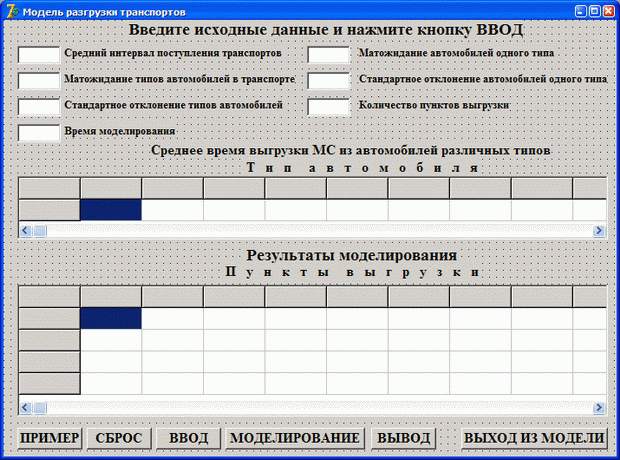
Рис. 8.12. Стартовая форма имитационной модели
По окончании моделирования для вывода результатов нужно нажать кнопку ВЫВОД. Результаты моделирования появятся в нижней таблице.
Если производилось моделирование примера, а потом нужно выполнить моделирование с другими исходными данными, нажатием кнопки СБРОС можно удалить данные примера и ввести новые. Использование кнопки СБРОС удобно в том случае, если очередной ввод исходных данных требует большого количества изменений. После этого нажать кнопку ВВОД и нажатием кнопки МОДЕЛИРОВАНИЕ перейти к процессу моделирования, по завершении которого нажать кнопку ВЫВОД.
Нажатие на кнопку ВЫХОД ИЗ МОДЕЛИ приводит к завершению работы программы имитационной модели. Закрывается открытая форма приложения.
Кнопки добавляются в форму точно так же, как и другие компоненты. Пиктограмма командной кнопки _2U, находится на палитре стандартных компонентов (см. рис. 8.6). После добавления кнопок с помощью диалогового окна Object Inspector надо установить требуемые значения их свойств (табл. 8.9).
Таблица 8.9. Свойства кнопок стартовой формы имитационной модели |
||||||
Name |
Button1 |
Button2 |
Button3 |
Button4 |
Button5 |
Button6 |
Caption |
Ввод |
Сброс |
Моделирование |
Выход из модели |
Пример |
Вывод |
Top |
470 |
470 |
470 |
470 |
470 |
470 |
Left |
176 |
96 |
256 |
528 |
16 |
424 |
Height |
25 |
25 |
25 |
25 |
25 |
25 |
Width |
75 |
75 |
161 |
169 |
75 |
75 |
После запуска программы курсор сразу автоматически устанавливается в поле редактирования Edit1 для ввода переменной Средний интервал поступления транспортов. Поэтому в форме указано, что надо сначала ввести данные, потом нажать кнопку ВВОД и только потом кнопку МОДЕЛИРОВАНИЕ.
8.4. События и процедуры обработки событий
8.4.1. События
Вид созданной формы подсказывает, как работает приложение. Очевидно, что пользователь должен ввести значения в поля редактирования, нажать ВВОД и потом щелкнуть кнопку МОДЕЛИРОВАНИЕ. Щелчок на изображении командной кнопки - это пример того, что в Windows называется событием.
Событие - это то, что происходит во время работы приложения. В Delphi у каждого события есть имя, например, щелчок кнопкой мыши это событие OnClick, двойной щелчок - событие onDblClick.
В табл. 8.10 приведены некоторые события Windows.
Реакцией на событие должно быть какое-либо действие. Например, реакцией на событие OnClick, произошедшее на кнопке МОДЕЛИРОВАНИЕ, должен быть переход к запуску имитационной модели. В Delphi реакция на событие реализуется как процедура обработки события. Таким образом, задача программиста состоит в написании необходимых процедур обработки событий.
Поскольку в форму добавлены пятнадцать компонентов, то необходимо разработать для них процедуры обработки событий.
Рассмотрим методику создания процедур обработки событий.
Таблица 8.10. Перечень некоторых событий Windows |
|
Событие |
Содержание |
OnClick |
Происходит при щелчке кнопкой мыши |
OnDblClick |
Происходит при двойном щелчке кнопкой мыши |
OnEnter |
Происходит перед тем, как элемент управления действительно получает фокус |
OnError |
Происходит, когда элемент контроля обнаруживает ошибку и не может вернуть информацию об ошибке вызывающей программе |
OnExit |
Происходит непосредственно перед тем, как элемент управления теряет фокус |
OnKeyDown |
Происходит при нажатии на клавишу. События OnKeyDown и OnKeyPress - это чередующиеся, повторяющиеся события, которые происходят до тех пор, пока не будет отпущена удерживаемая клавиша (в этот момент происходит событие OnKeyUp) |
OnKeyPress |
Происходит, когда пользователь нажимает клавишу, которая генерирует печатаемый символ. Может происходить также при нажатии клавиши печатаемого символа с <Ctrl>. He происходит при нажатии клавиш <Tab>, <Enter>, клавиш перемещения курсора |
OnKeyUp |
Происходит при отпускании нажатой клавиши |
OnMouseDown |
Происходит при нажатии кнопки мыши |
OnMouseMove |
Происходит при перемещении мыши |
OnMouseUp |
Происходит при отпускании кнопки мыши |
